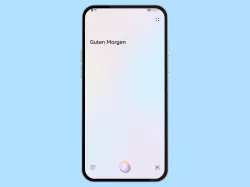Oppo: Google Assistant verwenden und einstellen
Wir zeigen dir, wie du den Google Assistant auf dem Oppo-Smartphone einrichten kannst.
Von Simon Gralki · Veröffentlicht am
Auf jedem Android-Smartphone ist der Google Assistant installiert und bietet auch auf dem Oppo-Smartphone eine schnelle Hilfe für unzählige Dinge, um Aktionen auszuführen oder Suchen zu starten. Wie man den Google-Assistenten starten kann oder die Tastenverknüpfungen deaktivieren kann, zeigen wir hier.
Der digitale Sprachassistent von Google unterstützt den Nutzer auf dem Oppo-Handy und kann Suchen im Internet ausführen, Funktionen starten, Wecker stellen oder Routen planen. Neben dem Sprachbefehl "OK Google" kann der digitale Assistent auch mit den Tasten aktiviert werden. Hierfür kann entweder die Ein/Aus-Taste oder der Home-Button (Start-Taste) in der Navigationsleiste gehalten werden, ohne dass eine Eingabe auf dem Bildschirm erfolgen muss.
Ein/Aus-Taste
Der Google Assistant kann mittels der Power-Taste aktiviert werden, wenn diese für 0,5 Sekunden gedrückt beziehungsweise gehalten wird. Wird der Google Assistant auf der Ein-/Aus-Taste nicht gewünscht, kann der Schnellzugriff auch jederzeit in den Systemeinstellungen deaktiviert werden.



- Öffne die Einstellungen
- Tippe auf Zusätzliche Einstellungen
- Aktiviere oder deaktiviere Ein-Aus-Taste drücken, um Google Assistant zu aktivieren
Home-Taste
Bei Verwendung der Steuerung über die Tasten Navigationsleiste wird standardmäßig der Google-Assistent gestartet, wenn die Home-Taste gehalten wird.
Der Schnellzugriff für Google Assistant über die Navigationsleiste kann jederzeit in den Einstellungen der Standard-Apps aktiviert oder deaktiviert werden, wobei beachtet werden sollte, dass wenn der digitale Assistent ausgeschaltet wird, er auch nicht länger über die Ein/Aus-Taste verfügbar ist.



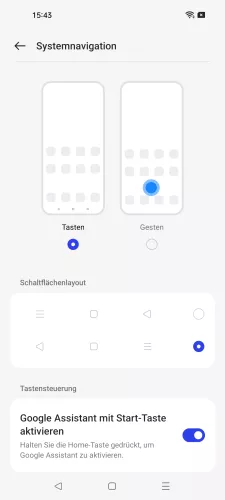
- Öffne die Einstellungen
- Tippe auf Zusätzliche Einstellungen
- Tippe auf Systemnavigation
- Aktiviere oder deaktiviere Google Assistant mit Start-Taste aktivieren
In unserem umfassenden Oppo Guide erklären wir Schritt für Schritt das Betriebssystem ColorOS. Diese Anleitung ist ein integraler Bestandteil davon.
Häufig gestellte Fragen (FAQ)
Wie kann man Google Assistant vom Home-Button entfernen?
Der Schnellzugriff zum Google-Assistenten durch Halten der Home-Taste in der Navigationsleiste auf dem Oppo-Handy kann jederzeit deaktiviert werden, indem die Standard-App für den digitalen Assistenten ausgeschaltet beziehungsweise auf "Keine App" gesetzt wird.
Was kostet Google Assistant?
Der Google-Assistent ist auf Android-Smartphones sowie dem Oppo-Handy vorinstalliert und ist ein kostenloser Dienst von Google. Bei Bedarf kann der digitale Sprachassistent auch jederzeit aus dem Play Store heruntergeladen und installiert werden.
Was kann Google Assistant?
Der digitale Sprachassistent von Google übernimmt zahlreiche Funktionen und kann unter anderem nach Informationen im Web suchen, Anrufe tätigen, Routen planen, Musik abspielen oder SMS-Nachrichten versenden.
Warum wird Google Assistent gestartet, wenn die Ein/Aus-Taste gehalten wird?
Der Zugriff auf Google Assistant mittels Ein/Aus-Taste kann jederzeit in den Systemeinstellungen aktiviert oder deaktiviert werden. Um das Ausschaltmenü aufrufen zu können, muss auf dem Oppo-Handy die Ein/Aus-Taste und die Lauter-Taste gehalten werden.